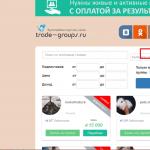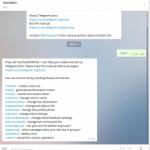Доброго времени суток, уважаемые читатели! Продолжаем изучать новые фишки блоггинга и заработка в интернете. Сегодня я расскажу Вам, как создать почту со своим доменом. Возможно, Вы неоднократно видели на различных сайтах, что адрес почтового ящика для связи с его владельцем выглядит примерно так admin@домен.ru Какие эмоции у Вас вызывает такой почтовый ящик? Хотели бы и Вы себе такую почту?
Зачем нужна почта для домена?
Любой блоггер может указать для связи просто свой имейл. Или установить форму обратной связи через которую письмо будет приходить на Ваш имейл, а отправитель не будет знать Вашего почтового ящика до тех пор, пока Вы ему не ответите обратным письмом.
Зачем тогда нужна почта с доменом сайта? К красивых коротких имейл адресов с годами все меньше и меньше. Чаще всего при регистрации своего первого почтового ящика мы не проявляем изобретательность, и чтобы побыстрее зарегистрировать имейл добавляем в конце циферку и все. А потом оказывается, что этот имейл бессмысленный, не несет никакой информации о его владельце. Оригинальная почта на своем домене позволяет выделить из толпы и заявить о себе. Для кампаний почта с названием сайта – это прежде всего статус. Для не коммерческого проекта почтовый ящик такого вида, подчеркнет его серьезность и статус. Как по мне, то еще один плюс такого имейла – возможность заявить о себе. К примеру, можно указать в комментарии имейл для связи и сразу будет видно, что он принадлежит владельцу сайта, домен которого, указан в нем. А это возможность привлечь дополнительных посетителей.
А как Вы считаете, есть ли польза от почты с именем сайта, или ее настройка пустая трата времени? Высказывайтесь в комментариях.
А теперь рассмотрим как привязать почту к домену. Я рассмотрю три наиболее популярные почты яндекса, гугла и майл.
Настройка почты для домена Google (Гугл)
Почта для домена google предоставляется бесплатно всего на 30 дней. Далее Вам предложат оплачивать по 5 долларов ежемесячно за использование услуги Google Apps. Если Вы не готовы к таким расходам, делайте настройку почты yandex для домена. Инструкция ниже.
Для создания почты Гугл для домена переходите по ссылке http://www.google.com/enterprise/apps/business По средине экрана Вы увидите зеленую кнопку с надписью «Начать здесь». После клика по ней откроется вот такая страничка:

Заполняйте все поля формы. Придумайте свой брендовый имейл.
На следующем шаге выберите «использовать приобретенное имя»:

На последнем шаге регистрации укажите имя пользователя, пароль и согласитесь с правилами системы.

Регистрация окончена, переходите к настройкам Google Apps:

Первое, что Вам нужно сделать – подтвердить право собственности на домен:

Я обычно выбираю подтверждение прав через загрузку файла на хостинг, но Вы можете выбрать для себя другой способ из списка.

Скачиваете файл, загружаете его на папку public_html, проверяете открывается ли файл по нужному адресу и подтверждаете проверку прав собственности.
Последний этап настройки gmail почты для домена – создание MX записей для перенаправления почты на красивый почтовый ящик. Следуйте пунктам инструкции на странице гугла.

Пересказывать каждый шаг не буду. Расскажу, что необходимо сделать на сайте регистратора доменного имени. У меня это 2domains. В панели управления доменом выбирайте "Управление зоной DNS". Ни в коем случае не удаляйте DNS сервера хостера, иначе сайт перестанет работать. Находите форму добавления записей:

В ней выбирайте тип добавляемой записи MX, данные хоста, которые указаны у Google Apps и приоритет. Заполняйте все строки последовательно. После этого нажмите на кнопку добавить.
Почта для домена Яндекс (yandex)
Yandex почта для домена пока бесплатная в отличии от Google. Говорю пока, потому что все может поменяться. Настройка почты яндекс для домена во многом схожа с рассмотренной выше гугловской почтой.
Перед тем, как подключить яндекс почту к домену нужно зарегистрировать почтовый ящик в Яндеке. Если он у Вас уже есть, просто заходите в аккаунт. Кликайте по ссылке https://pdd.yandex.ru/domains_add/ и на открывшейся странице вводите тот домен, который хотите подключить к почте Яндекса.

На следующем этапе подтверждаем, что именно Вы владелец этого домена. На рабочем столе создайте текстовый документ и назовите его именно так, как хочет Яндекс. Внутрь его добавьте проверочный текст и сохраните его. Загрузите этот файл в папку public_html. Если яндекс пишет, что проверочный файл не найден, проверьте расширение загруженного файла, чтобы на конце не было.txt. Если оно присутствует - удалите его.
Делегировать домен на Яндекс не нужно!

На втором этапе, прописываем MX-записи у регистратора домена. Куда заходить и где их прописывать я объясняла на примере настройки Гугл почты с доменным именем Вашего сайта. Посмотрите.

Не пропустите точку на конце строки mx.yandex.ru.

Если Вы все сделали правильно, через некоторое время увидите надпись «Домен подключен». Осталось указать желаемый логин почты и пароль к нему.

После этого войдите в почтовый ящик:

После первого входа заполните регистрационную форму:

Вот собственно и все. При желании можете подключить перенаправление писем из других почтовых ящиков на этот.
Вот так происходит подключение почты к домену. Проделав все шаги Вы получите свой красивый почтовый ящик на домене. Привязывать яндекс или гугл почту к домену выбирайте сами. Хочу только напомнить, что на данный момент яндекс почта для домена бесплатная.
Всем-всем привет!
Наверное, каждый владелец сайта желает иметь почту вида info@домен.ru (ну или чутка другую) и Вы не исключение, раз здесь. Действительно, почта со своим доменом привносит какой-то престиж владельцу сайта, повышает доверие посетителей. Согласитесь, окончание почтового адреса типа mail.ru, gmail.com, yandex.ru не внушает какого-то доверия. До сих пор поражаюсь сайтам, где вместо нормального почтового адреса с доменом указан обычный мэйловский адрес.
Если Вы подписаны на рассылку моего блога, то знаете, что адрес моей почты выглядит так: info@сайт. Создал я его с помощью хостинга Beget.com (классный хостинг, рекомендую). Есть и другие, более распространенные, способы создания почты для домена.
Как все вы знаете, и Яндекс, и Google имеет свои почтовые сервисы:
- У Google — Gmail;
- У Яндекс — Яндекс.Почта.
Но работать мы будем только с Яндексом, так как у Google использование корпоративной почты вида info@домен.ru стала платной. Погнали!
Настройка Яндекс.Почты для домена
Если Вы еще не зарегистрированы в Яндексе, то быстрее регистрируйтесь, это не займет у Вас много времени, максимум 5 минут. Ну а те, кто имеет аккаунт в Яндексе, продолжаем.
- Перейдите по следующему адресу: https://pdd.yandex.ru/domains_add/
- Введите домен своего сайта (я укажу адрес еще одного своего блога) и нажмите на кнопку «Добавить домен»: Далее произойдет проверка подключения домена, которая может занять продолжительное время, но обычно происходит это мгновенно;
- Затем необходимо подтвердить владение доменом. Сделать это можно тремя способами, но гораздо предпочтительнее первый: с помощью html-файла:
 Вам нужно будет создать HTML-файл с указанным в инструкции названием и вписать туда текст, который тоже здесь указан. Для этой цели Вы можете воспользоваться простым блокнотом или другими редакторами. Я использую Sublime Text 3 (нравится черный фон с разноцветными тегами). Получилось так:
Вам нужно будет создать HTML-файл с указанным в инструкции названием и вписать туда текст, который тоже здесь указан. Для этой цели Вы можете воспользоваться простым блокнотом или другими редакторами. Я использую Sublime Text 3 (нравится черный фон с разноцветными тегами). Получилось так:
- Только что созданный файл необходимо закинуть в корень сайта (туда, где все файлы и папки сайта лежат) через FTP-клиент, либо через файловый менеджер хостинга;
- Затем нужно убедиться в том, что Вы все сделали правильно. Для этого нажмите на кнопку «Проверить владение доменом»:

- Если все сделано верно, то перед Вами останется только шаг №2, которой потребует изменение MX-записи. Делается это там, где Вы регистрировали домен, у меня это REG.ru, но чтобы создать новую MX-запись с заданными параметрами потребуется разместить свой сайт на их хостинге. Однако PhotoMir.pro находится на хостинге Beget.com, поэтому создать MX-запись нужно будет там. Создается она через управление зоной DNS;
- Как только процедура создания MX-записи закончится, можно смело переходить к созданию почты для домена. Укажите логин и пароль:

- Вот и все, теперь настройка почты для домена на Яндексе закончена. Осталось войти в нее:
 Далее нужно авторизоваться:
Далее нужно авторизоваться:
- Ну и наконец завершаем процедуру регистрации заполнением простой формы:

Отлично! Теперь настройка почты для домена на Яндекс Почта закончена. Пользуйтесь!
В статье я расскажу, как подключить Почту для доменов от Яндекс.
Преимущества подключения домена к Яндексу:
- Неограниченный объём почтового ящика
- Надёжная система защиты от спама и вирусов
- Множество разнообразных тем для интерфейса
- Доступ к почте по протоколам POP3/IMAP
- Почтовый интерфейс на русском языке
- Можно создать корпоративную почту
- Возможность создания почту для ваших пользователей
- Привычный интерфейс для работы с почтой
Лично мне нравится мобильная почта, чтобы со своего мобильного телефона проверять и отвечать на письма. Ну а если вам нужен красивый и солидный почтовый адрес, то Почта для домена от Яндекс специально для вас. Согласитесь, что проигрывает электронному адресу
Что нам понадобится для подключения домена к Яндекс Почте?
1. Домен
Если у вас его еще нет, то зарегистрируйте прямо сейчас на . Для того, чтобы подобрать красивый домен, воспользуйтесь моим специальным инструментом
2. Аккаунт на Яндекс
Скорее всего, он у вас уже есть, вы его могли создать для Яндекс Денег или для Директа или для той же почты. Если же нет, то надо его зарегистрировать на http://pasport.yandex.ru .
Приступим к подключению Яндекс Почты для доменов
Подключение Домена к Яндекс Почте состоит всего из 2 основных шагов.
- Шаг 1. Подтвердить владение доменом
- Шаг 2. Настроить MX-записи
На самом деле это не так легко, как может показаться с первого взгляда. Самое трудное здесь настроить MX-записи.
Итак, у вас есть домен и аккаунт на Яндекс и вы хотите объединить их, то перейдите по адресу http://pdd.yandex.ru/ и в специальную форму введите ваш домен. Затем нажмите кнопку «Подключить». Система вас попросит авторизоваться, если вы, конечно, этого еще не сделали.

- Загрузить в корневой каталог вашего сайта файл с именем 3b******223a.html и содержащий текст 866****34f58
- Для поддомена yamail-3b******223a в зоне вашего домена настроить CNAME-запись на mail.yandex.ru.
- Указать адрес сайт+3b****** в качестве контактного почтового адреса для вашего домена (если этот адрес ваш регистратор не принимает, то укажите вместо него 3b******).
Лично мне по душе первый способ. Создать файл с текстом 866****34f58, сохранить его, как 3b******223a.html, а затем загрузить на сервер при помощи ftp клиента, минутное дело.

Перейдем к настройке MX-записи
Здесь есть тоже несколько вариантов. Если у вас новый домен или вы его приобрели специально для Почты, то лучшим вариантом будет делегировать домен.
Для делегирования у регистратора надо прописать следующие записи.
- Первичный DNS-сервер: dns1.yandex.ru.
- Вторичный DNS-сервер: dns2.yandex.ru.
Внимание! Если у вас рабочий сайт, то при делегировании домена сайт может упасть (стать недоступным)!
Если у вас сайт с послужным списком, то лучше будет изменить MX-запись. На сайте Яндекс Почты есть помощь по изменению записи для российских хостингов https://pdd.yandex.ru/help/section_interfaces/ .
В этом случае придется проделать путь подлиннее - ускорить сайт с помощью сервиса CloudFlare, подробнее в статье " ", при этом мы получаем ряд функции для ускорения сайта и DNS редактор, в котором уже можно менять MX-запись.
Если вы ускорили сайт, то перейдите на сайт CloudFlare и у подключенного домена в выпадающем меню настройки выберите DNS-настройки. На следующем скриншоте изображено, какие изменения необходимо внести.

- В выпадающем меню тип записи MX . В строку «Поддомен» введите подключаемый домен с точкой на конце. В строке «Приоритет» укажите - 10 . В строке «MX-сервер» - mx.yandex.ru.
- Далее в выпадающем меню выберите тип записи TXT. Запись необходима для снижения вероятности попадания в Спам писем, отправленных с домена. В строку «Поддомен» введите домен с точкой на конце. В поле «Текст» введите: v=spf1 redirect=_spf.yandex.ru
- В выпадающем меню выберите тип записи CNAME. Запись необходима для настройки доступа к почте по адресу mail.yourdomain.ru. Заполнить поля необходимо следующим образом: В строку «Поддомен» ввести значение mail , в строку «Имя хоста» - domain.mail.yandex.net
- Для настройки Jabber (Чата) на вашем домене, в выпадающем меню выберите SRV-запись. В строку «Сервис» введите значение _xmpp-server._tcp , строки «Протокол» и «Имя» оставить пустыми, в строке «Приоритет» укажите 20 , в строке «Вес» - 0 , в строке «Порт» - 5222 , в строке «Хост» - domain-xmpp.ya.ru.
- Повторить запись SRV с другим портом 5269 .
- Все другие существующие MX-записи необходимо удалить.
- Сохранить настройки.
Изменения вступают в силу в течение 48 часов.
Настройка почты для личного домена требует некоторых технических знаний. Поэтому, если вы не знаете, что такое DNS- и MX-записи, лучше попросите выполнить настройку человека, которому как минимум знакомы эти слова. Либо найдите компании, которые помогут вам в этом. Как ни странно, некоторые готовы сделать это совершенно бесплатно , в том числе и помочь в регистрации доменного имени.
Хостинг-провайдер
Цена: различные варианты.
Самым распространённым сервисом будет именно тот, который предложит вам любой хостинг-провайдер. Обычно он так и называется: «Почтовый сервис» или «Почта». Как правило, стоимость такого сервиса от провайдера составляет примерно 100 рублей в месяц. У каждого хостинг-провайдера свои особенности предоставления услуг, но есть общие для всех провайдеров:
- предоставление адресов типа [email protected];
- размер каждого ящика от 25 МБ (за отдельную плату размер может быть увеличен);
- работа с электронной почтой через веб-интерфейс;
- imap (pop3) и smtp-доступ (для работы с электронной почтой через почтовые программы вроде Outlook или Thunderbird), иногда за отдельную плату;
- антивирус для почтовых сообщений, иногда за отдельную плату.
Несмотря на не столь широкие возможности, большим плюсом будет то, что все необходимые настройки для работы электронной почты уже выполнены провайдером.
«Яндекс.Почта» для домена
Цена: бесплатно.
Сервис предлагает почту для домена, а также DNS-хостинг (в том случае, если существующая система управления домена вашего хостинг-провайдера вас не устраивает), «Яндекс.Диск» размером 10 ГБ на каждого пользователя с возможностью увеличения объёма за дополнительные деньги. Внешний вид почты и список сервисов полностью аналогичен бесплатной почте от «Яндекса». Можно зарегистрировать 1 000 почтовых ящиков. Подключая сервис «Яндекс.Почта» для домена, вы получите следующие основные возможности:
- алиасы (синонимы) почтового ящика (например, ваш почтовый ящик [email protected], но можно сделать адрес [email protected], [email protected] и так далее без регистрации отдельных почтовых ящиков);
- алиас для домена (для этого необходимо добавить два и более доменов);
- чат для домена (работает по протоколу Jabber, но требует настройки SRV-записи домена);
- адресная книга (список контактов);
- DKIM-подпись (DomainKeys Identified Mail - цифровая подпись вашего домена, чтобы письма не попадали в спам);
- возможность организовывать рассылки по всем почтовым ящикам домена;
- прикрепление файлов из «Яндекс.Диска»;
- выбор даты и времени отправки почтового сообщения;
- настраиваемое напоминание в случае отсутствия ответа на отправленное письмо;
- уведомление о получении письма получателем;
- настраиваемая фильтрация сообщений электронной почты (например, сообщения от определённого адресата автоматически перемещаются в определённую папку);
- шаблоны писем;
- метки писем;
- спам-фильтр;
- список дел;
- временная шкала календаря;
- доступ к почте по imap;
- двухфакторная аутентификация (помимо логина и пароля, система запросит дополнительный код, сгенерированный с помощью смартфона).


Явных минусов сервис не имеет. Если вами будут выявлены ошибки в его работе, всегда можно обратиться в квалифицированную службу технической поддержки, которая общается с пользователями на человеческом языке.
Mail.ru для бизнеса
Цена: бесплатно.
 Несмотря на название «для бизнеса», сервис может использовать любой человек, у которого есть свой личный домен
Несмотря на название «для бизнеса», сервис может использовать любой человек, у которого есть свой личный домен
Сервис появился значительно позже и, наверное, является самым молодым на рынке. Однако за счёт знакомого многим интерфейса и имени сервис активно набирает пользователей. Так, например, сервис li.ru перенёс около 500 тысяч почтовых ящиков своих пользователей на сервис «Mail.ru для бизнеса».
Подключив свой домен к сервису, вы получаете стандартный набор услуг почты Mail.ru с возможностью добавлять почтовые ящики для своего домена. Всего можно добавить 5 000 почтовых ящиков на один домен. Каждому пользователю будет доступно бесплатное облако на 25 ГБ для хранения файлов с возможностью расширения за дополнительные деньги. В облаке можно создавать и редактировать документы форматов MS Office. Подключая личный домен для почты в «Mail.ru для бизнеса», вы получите следующие основные возможности:
- почтовый ящик неограниченного размера для каждого пользователя;
- алиасы для почтового ящика;
- алиас для домена;
- «Mail.ru Агент» для домена (в него автоматически добавляются все пользователи почтовых ящиков вашего домена);
- адресная книга;
- DKIM-подпись;
- импорт всех почтовых сообщений из вашей старой почты;
- возможность заходить на почту по адресу http://mail.ivanov.ru;
- прикрепление файлов из облака Mail.ru или ссылки на них в письме;
- шаблоны писем;
- спам-фильтр;
- подключение других почтовых ящиков;
- двухфакторная аутентификация;
- SMS-уведомления о входящих письмах (поддерживаются не все операторы);
- различные темы оформления почтового ящика;
- мобильное приложение для доступа к почте;
- доступ к почте по imap.
Из минусов отмечу не отключаемую через настройки рекламу в почтовом ящике. Самый простой способ убрать рекламу и сделать ящик чистым - воспользоваться модулями-блокираторами рекламы, например .


Google Apps for Works
Цена: от 5 до 10 долларов за пользователя в месяц.

Около трёх лет назад эта служба была бесплатна для простых пользователей. Сейчас она осталась бесплатной только для отдельных категорий пользователей. Для остальных доступна только платная версия. Сервис ориентирован на командную работу, а не на одного человека, и имеет широкие возможности администрирования и настроек. Однако даже одному человеку есть чем воспользоваться. Сервис будет интересен тем, кто ни разу не пользовался почтой от Google - Gmail. Остальные увидят знакомый интерфейс. Количество почтовых ящиков ограничено вашим бюджетом.

Каждый пользователь на базовом тарифе получает 30 ГБ места в почте и Google Drive (1 ТБ, если пользователей меньше пяти, и неограниченное пространство в остальных случаях, на расширенном тарифе).
Подключая личный домен для почты в Google Apps for Works, вы получите следующие основные возможности:
- почтовый ящик неограниченного или ограниченного размера для каждого пользователя;
- алиасы для почтового ящика;
- алиас для домена;
- чат для домена (в него автоматически добавляются все пользователи почтовых ящиков вашего домена);
- DKIM-подпись;
- импорт всех почтовых сообщений с вашей старой почты;
- возможность заходить на почту по адресу http://mail.ivanov.ru;
- прикрепление ссылок на файлы из Google Drive в письме;
- орфографическая проверка писем перед отправкой;
- переводчик писем на другие языки;
- спам-фильтр;
- инструмент для форматирования (оформления) текста почтового сообщения;
- автоответчик (будет отвечать за вас на все входящие письма заранее заданной фразой);
- подключение других почтовых ящиков;
- настраиваемая фильтрация сообщений электронной почты;
- двухфакторная аутентификация;
- различные темы оформления почтового ящика;
- мобильное приложение для доступа к почте;
- доступ к почте по imap;
- отмена отправки письма (если нажали на кнопку «Отправить» и передумали);
- различные дополнительные возможности из лаборатории (отдельные подключаемые дополнения).
Google зарекомендовал себя как надёжный сервис (конечно, за пару лет было несколько сбоев), и, что немаловажно, он присутствует на каждом современном смартфоне. А это значит, что нет необходимости выполнять ручные настройки, достаточно ввести лишь логин (адрес почтового ящика) и пароль к нему. Всё остальное будет настроено автоматически.
Google Apps for Works можно без ввода платёжных реквизитов в течение 30 дней.
Лично я пользуюсь именно этим продуктом.
Office 365 для бизнеса
Цена: от 200 рублей за пользователя в месяц.

Office 365 для бизнеса - это гораздо больше, чем просто почта. Это целый комплекс инструментов для выведения бизнеса в облако и ведения рабочей деятельности. Пакет насчитывает множество тарифных планов (не все они доступны на сайте), для обзора я выбрал тариф Office 365 Business Premium. Однако существует тарифный план Exchange Online, который входит в Office 365 Business Premium, но предоставляет инструменты только для работы с электронной почтой и голосовой почтой (но протестировать его без покупки нельзя).

Не буду рассказывать про все доступные варианты и стоимость. Отмечу лишь, что можно приобрести подписку с возможностью установки классических версий приложений офисного пакета MS Office для Mac OS и Windows. Помимо почты, каждому пользователю предоставляется облачный диск на 1 ТБ. Всего на минимальном тарифном плане можно подключить до 300 пользователей. Также будет доступна облачная версия пакета Office (Word, Excel, Power Point) и Skype для бизнеса (видеоконференции в формате HD и некоторые другие особенности). При создании рабочих групп можно работать на сайтах интрасети. Конечно же, из инструментов имеется календарь и задачи.
Подключая личный домен для почты в Office 365 для бизнеса, вы получите следующие основные возможности:
- ограниченный до 50 ГБ почтовый ящик;
- алиасы для почтового ящика;
- алиас для домена;
- адресная книга (в том числе и общая);
- DKIM-подпись;
- импорт всех почтовых сообщений из вашей старой почты;
- возможность заходить на почту по адресу http://mail.ivanov.ru;
- прикрепление файлов из облачного хранилища OneDrive;
- инструмент для форматирования (оформления) текста почтового сообщения;
- уведомления о доставке и прочтении;
- спам-фильтр;
- автоответчик (будет отвечать за вас на все входящие письма заранее заданной фразой);
- настраиваемая фильтрация сообщений электронной почты;
- различные темы оформления почтового ящика;
- мобильное приложение для доступа к почте;
- доступ к почте по imap;
- доступ к почте по Exchange (не просто доступ к почте, но и много чего другого);
- магазин дополнительных приложений.
Этот сервис я советую тем, кто привык работать в Outlook. По факту, Outlook заточен под Exchange-подключения и прекрасно с ним работает. Лично я около полутора лет использовал подобный тариф от Office 365 для бизнеса (тогда он назывался по-другому) и не имел никаких проблем с работой. Один раз пришлось воспользоваться услугами технической поддержки по телефону. Проблему решили очень быстро. Техническая поддержка этого продукта - одна из лучших на рынке.
Также не стоит забывать, что именно Microsoft является разработчиком очень распространённых продуктов для офисной жизни (Word и Excel) и их online-версии работают отлично - прекрасная альтернатива настольным версиям приложений.
Yahoo Small Business
Цена: 34,95 доллара в год и 9,95 доллара в месяц (планы Custom Mailbox и Business Email соответственно).

Yahoo - очень старый сервис. Один из немногих сервисов, который до сих пор не даёт пользователям «общаться» с почтовым ящиком по imap-протоколу. Помимо самой почты, Yahoo включает в стоимость один домен (который можно купить, подключаясь к их службе) и одну веб-страницу с внешним доступом. Если вы покупаете тариф Business Email, то у вас будет неограниченное количество почтовых адресов, в Custom Mailbox можно получить только один почтовый адрес. К почте прилагается календарь. Подключая личный домен для почты в Yahoo Small Business, вы получите следующие основные возможности:
- безлимитный по размеру почтовый ящик;
- адресная книга;
- инструмент для форматирования (оформления) текста почтового сообщения;
- автоответчик (будет отвечать за вас на все входящие письма заранее заданной фразой);
- настраиваемая фильтрация сообщений электронной почты;
- различные темы оформления почтового ящика;
- спам-фильтр;
- мобильное приложение для доступа к почте;
- орфографическая проверка писем перед отправкой.
Несмотря на немаленькую цену, возможности почты весьма стандартны.
Zoho Mail for Business
Цена: несколько тарифов, от бесплатного до 10 долларов в месяц за пользователя.

Zoho - очень старый сервис. В нём представлено большое количество рабочих инструментов. Некоторые из них бесплатны, а некоторые (в основном нацеленные на продажи) платные.
Почта от Zoho имеет интеграцию с Zoho Docs (импорт из Google Drive), календари и задачи.
Подключая личный домен в Zoho Mail for Business, вы получите следующие основные возможности:
- ограниченный по размеру почтовый ящик от 5 до 25 ГБ в зависимости от тарифного плана;
- адресная книга;
- импорт всех почтовых сообщений из вашей старой почты;
- прикрепление файлов из облачных хранилищ Zoho, Dropbox и Google Drive или ссылки на них в письме;
- настраиваемая фильтрация сообщений электронной почты;
- шаблоны писем;
- уведомления о доставке;
- орфографическая проверка писем;
- метки писем;
- спам-фильтр;
- инструмент для форматирования (оформления) текста почтового сообщения;
- мобильное приложение для доступа к почте;
- доступ к почте по map и active sync;
- автоответчик;
- алиасы для почтового ящика.

Это самые крупные сервисы, на которые стоит обратить внимание для использования на них почты своего домена. Если вы знаете другие варианты, пишите в комментариях.
Яндекс использует аватары из Gravatar.com .
Здесь можно зарегистрировать FBL-ящик - ящик, на который будет приходить информация обо всех письмах, помеченных как спам на яндексе. Также яндекс поддерживает заголовок в письме List-Unsubscribe.
Настрока аватара gmail.com
Для указания аватара отправителя для почтового ящика на google почтовом сервисе, необходимо загрузить в профиле google-аккаунта свою аватарку.
Feedback Loop или информация о жалобах на спам
FBL – это стандарт выдачи информации о жалобах на спам от провайдера услуг электронной почты отправителю писем. После нажатия пользователем кнопки «Спам» в почтовой системе, почтовая система формирует уведомление о том, что пользователеь пометил письмо как спам. Эту систему используют такие почтовые службы как Hotmail, Yahoo, AOL, mail.ru.
Gmail не предоставляет FBL, но использует специальный заголовок List-Unsubscribe для отписки пользователя от рассылки.
При наличии в письме заголовка List-Unsubscribe у Яндекса рядом с кнопкой «Спам» добавится кнопка «Отписаться».
Обратите внимание, письма без DKIM подписи не получат возможность отправки уведомление о нажатии СПАМ.
Проверка микроразметки в письмах
Google предоставляет возможность проверки микроразметки в письмах markup-tester .
- Читать